3 Cara Mengaktifkan Fitur Night Mode di iOS 11 Terbaru
Cara mengaktifkan fitur Night Mode di iOS 11 memang sedikit berbeda dari versi sebelumnya. nah iPhone banyak memiliki fitur unik yang bisa membuat pemakaiannya lebih irit baterai dan nyaman.
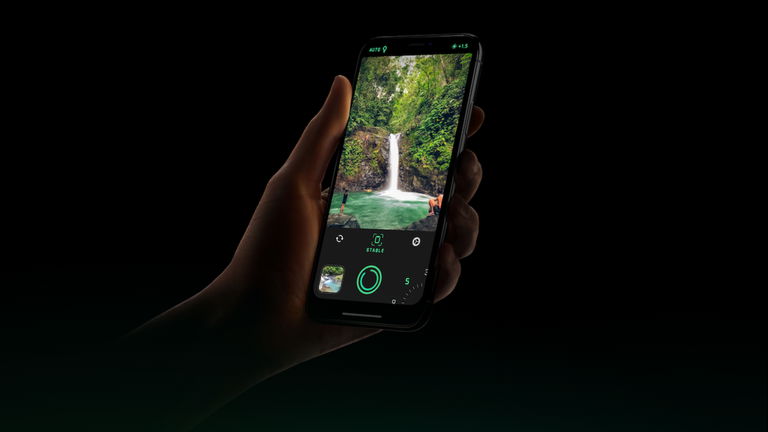
Salah satunya fitur itu ialah Night Mode, yang dapat mengganti penampilan layar jadi tema hitam. Fitur ini benar-benar bermanfaat saat kalian memakai iPhone pada malam hari, sebab bisa kurangi silau dan membuat perlindungan mata kalian dari sinar yang terlampau terang.
Nah sebagian orang masih bingung bagaimana untuk mengaktifkan fitur ini, terutama pada iOS 11. Berikut Halamantutor dapat menjelaskannya.
Baca Juga: Cara Menghapus Dual Boot Windows di PC/Laptop
Cara Mengaktifkan Fitur Night Mode di iPhone iOS 11
Ada beberapa untuk aktifkan fitur Night Mode di iPhone, bergantung dari versi iOS yang kalian gunakan. Bila kalian memakai iOS 11, versi terbaru dari sistem operasi Apple, kalian dapat mengikuti beberapa langkah berikut:
1. Lewat Menu Pengaturan
Langkah ini gampang dan dapat kalian ikuti dengan langkah-langkah simpel, yakni:
- Buka aplikasi Pengaturan pada iPhone kalian.
- Kemudian pilih menu Tampilan & Kecerahan.
- Silahkan kalian aktifkan fitur Night Shift dengan geser tombol di sebelahnya.
- Samakan temperatur warna pada fitur Night Model dengan mengeklik opsi Suhu Warna dan geser slider seperti keinginan kalian.
- Kalian dapat pilih suhu warna menjadi lebih lebih dingin atau hangat.
- Atur juga waktu aktif fitur Night Model dengan mengeklik menu Atur Waktu Aktif dan pilih waktu mulai dan waktu selesai yang kalian inginkan.
- Pencet tombol Selesai untuk simpan pengaturan dan nikmati penampilan layar gelap.
2. Dengan Fitur Smart Invert Colors iOS
Langkah ini dapat kalian pakai untuk mengganti warna layar iPhone menjadi gelap secara otomatis tanpa mengelola waktu aktif.
Fitur ini akan menginvert warna layar terkecuali untuk gambar, beberapa aplikasi, dan media. Untuk aktifkan fitur ini, kalian dapat meng ikuti beberapa langkah ini:
- Masuk pada menu Pengaturan dari halaman Home.
- Pilih saja menu General dan masuk ke bagian Accessibility.
- Aktifkan opsi Smart Invert di dalam menu Accessibility.
- Lihat perubahan warna monitor yang jadi lebih gelap.
3. Gunakan Fitur Invert Colors
Fitur ini akan menginversi semua warna monitor, termasuk media dan gambar. Untuk aktifkan fitur Invert colors, kalian perlu lakukan beberapa langkah ini:
- Masuk pada menu Pengaturan iPhone kalian.
- Sama seperti sebelumnya, pilih menu General dan klik Accessibility.
- Silahkan aktifkan opsi Invert Colors yang tersedia.
- Secara otomatis layar akan menjadi gelap dengan menginvert warna.
Namun metode ini tidak dianjurkan bila kalian ingin melihat video atau foto dengan warna aslinya.
Baca Juga: Cara Membuat Tema Uji Coba Vivo Jadi Gratis Permanen

Posting Komentar untuk "3 Cara Mengaktifkan Fitur Night Mode di iOS 11 Terbaru"